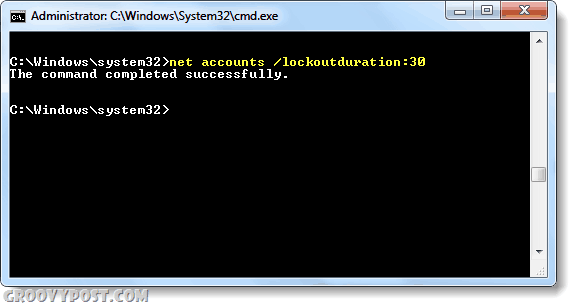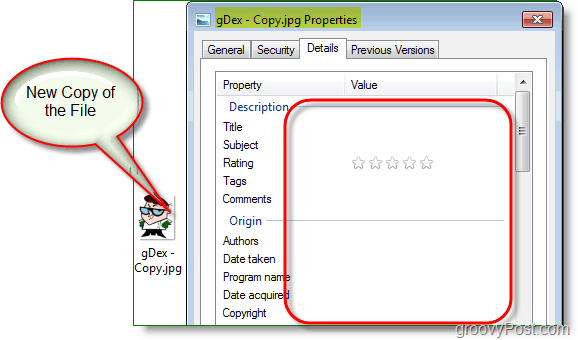Publicēts

Vai jūsu iPhone vai iPad ekrāns negriežas? Varat novērst problēmu, veicot šajā rokasgrāmatā norādītās darbības.
Pārslēdzoties starp portreta un ainavas orientāciju savā iPhone vai iPad, ekrānam ir attiecīgi jāpielāgojas. Tomēr, ja ekrāns joprojām ir fiksēts un negriežas, kā vajadzētu, jums būs jānovērš problēma.
Ar jūsu iPhone vai iPad ekrāna rotāciju šo problēmu var veicināt dažādi faktori. Piemēram, jums var būt atspējota ekrāna pagriešana jūsu iPhone tālrunī un tas ir atkārtoti jāiespējo. Alternatīvi, problēmu var izraisīt noteikta lietotne vai iOS kļūda.
Neatkarīgi no iemesla mēs parādīsim, kā salabot displeju iPhone vai iPad, ja tas ir iestrēdzis portreta vai ainavas orientācijā.
Atspējojiet ekrāna pagriešanas bloķēšanu iPhone tālrunī
Ja jūsu iPhone tālrunis paliek portreta režīmā un netiek pagriezts uz ainavu, turot to uz sāniem, iespējams, portreta orientācijas funkcija ir bloķēta. Ja tas tā ir, jums tas būs jāatbloķē.
Lai atbloķētu ekrāna orientāciju iPhone tālrunī:
- Lai parādītu, velciet uz leju no ekrāna augšējā labā stūra (blakus iecirtumam). Vadības centrs.
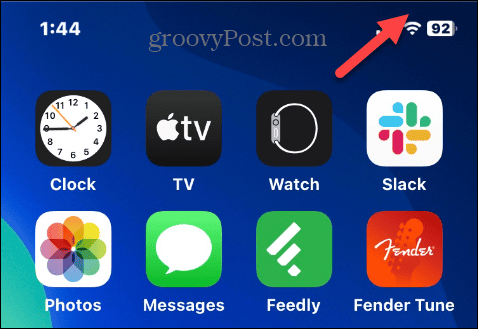
- Kad Vadības centrs parādās, pieskarieties Rotācijas bloķētājs pogu, ja tā ir sarkana.
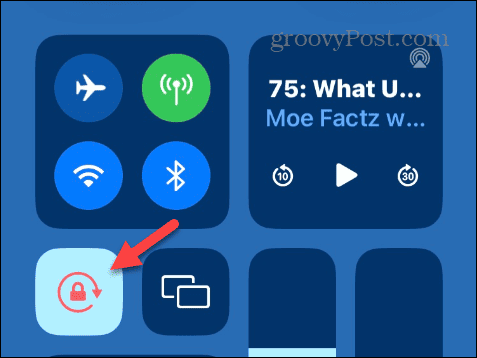
- Augšdaļā jāparādās paziņojumam Portreta orientācijas bloķēšana: izslēgta.
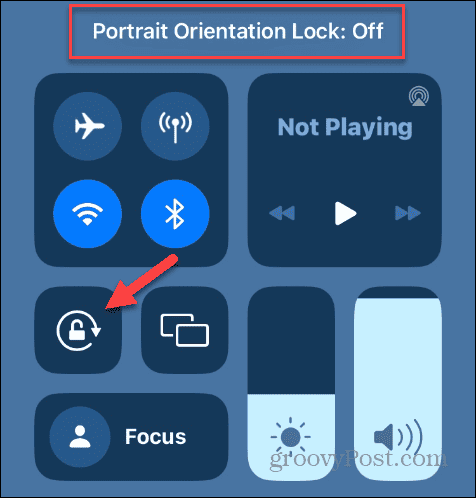
Atspējojiet ekrāna pagriešanas bloķēšanu iPad
IPad var bloķēt gan ainavas, gan portreta orientācijā. Operētājsistēmā iPadOS 12 un jaunākās versijās velciet uz leju no ekrāna augšējā labā stūra, lai to parādītu Vadības centrs.
Izslēdziet Rotācijas bloķētājs pogu un a Rotācijas bloķēšana: izslēgta parādīsies paziņojuma ziņojums.
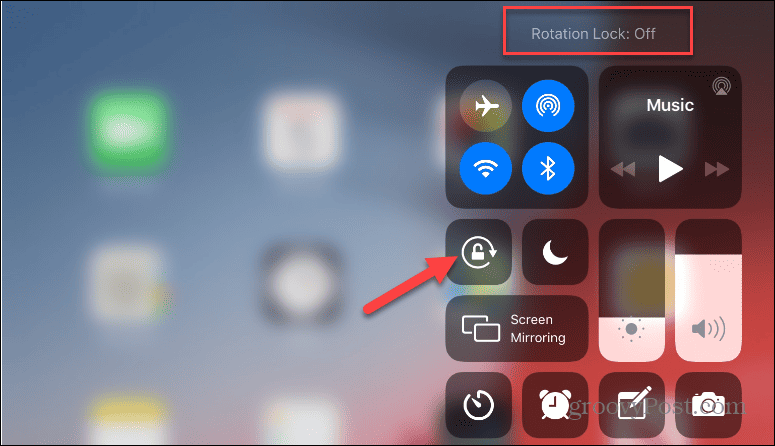
Ja jūsu iPad darbojas operētājsistēma iPadOS 11, nospiediet Mājas pogu, lai parādītu Lietotņu pārslēdzējs ar Vadības centrs labajā pusē un izslēdziet Rotācijas bloķētājs pogu.
Restartējiet problemātisku lietotni
Konkrētas lietotnes dēļ ekrāns var negriezties starp portreta un ainavas režīmu. Lai to labotu, varat aizvērt lietotni un restartēt to.
Piezīme: Video straumēšanas lietotnes jūsu iPhone tālrunī, piemēram Disney Plus un Maks (iepriekš HBOMax), pēc noklusējuma atskaņojiet videoklipus ainavas skatā. Aktīvi skatoties videoklipu tālrunī, nevarat pārslēgties uz portreta režīmu. IPad ierīcē varat pagriezt ekrānu, skatoties videoklipu. Turklāt noteiktām spēlēm pēc noklusējuma tiks iestatīts ainavas vai portreta skats, un jūs nevarat mainīt ekrāna orientāciju.
Lai restartētu programmu iPhone tālrunī:
- iPhone tālrunī bez sākuma pogas velciet uz augšu no ekrāna apakšdaļas, lai parādītu Lietotņu pārslēdzējs. iPhone tālrunī vai iPad planšetdatorā ar sākuma pogu nospiediet to divreiz.
- Atlasiet problemātisko lietotni un velciet uz augšu ekrānā, lai to aizvērtu.
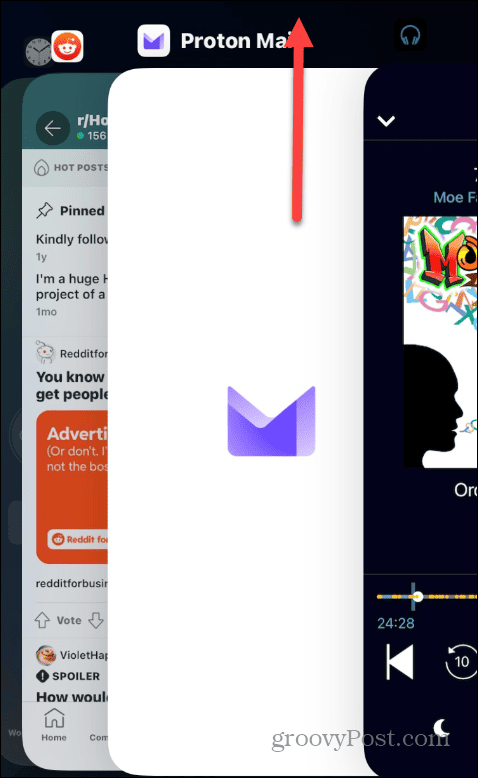
Kad lietotne ir aizvērta, pārbaudiet, vai varat pagriezt ekrānu, izmantojot citas lietotnes. Ja tā notiek, mēģiniet vēlreiz atvērt problemātisko lietotni un pārbaudiet, vai tā darbojas.
Atjauniniet iPhone vai iPad lietotnes
Ja konstatējat, ka kāda konkrēta lietotne izraisa ekrāna negriešanos, jums tas ir jādara pārbaudiet lietotņu atjauninājumus savā iPhone vai iPad, lai iegūtu jaunākos kļūdu labojumus, kas var atrisināt problēmu.
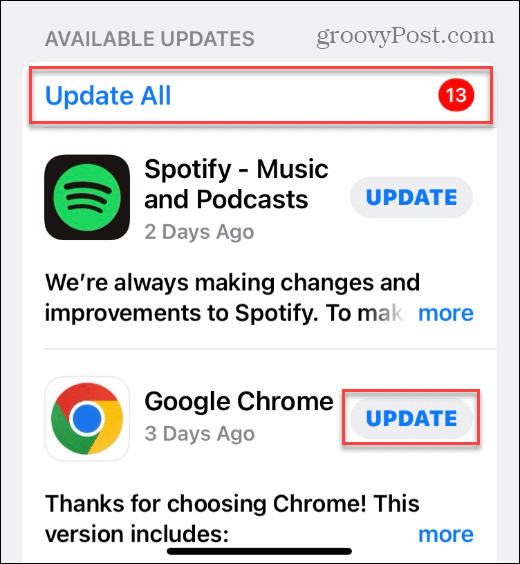
Ja lietotnes atjaunināšana neatrisina problēmu, mēģiniet dzēst un atkārtoti instalēt lietotni no Aplikāciju veikals.
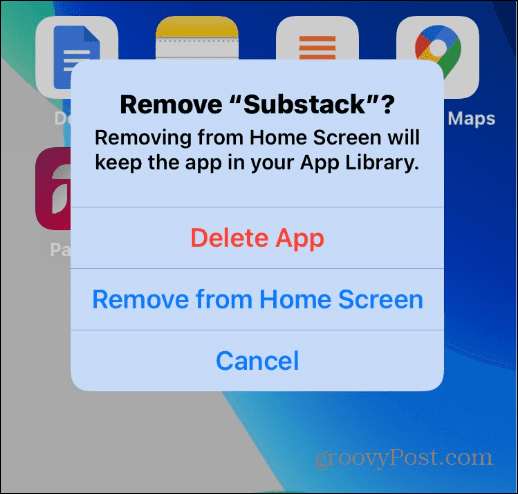
Restartējiet savu iPhone vai iPad
Ierīces restartēšana var novērst daudzas nelielas problēmas un kļūmes. Tas ietver iespēju salabot iPhone vai iPad ekrānu, kas negriežas.
Ja izmantojat modernu iPhone tālruni, veiciet tālāk norādītās darbības restartējiet iPhone 13 vai augstāks.
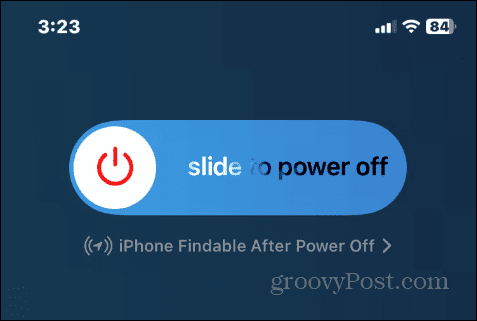
Ja jūsu iPhone ir dažus gadus vecs, varat veikt tālāk norādītās darbības restartējiet savu iPhone X, 11 vai 12. Nospiediet un turiet ieslēgšanas poga savam iPad un velciet ar Bīdiet, lai izslēgtu pārslēdzieties uz kreiso pusi.
Atjauniniet savu iPhone vai iPad
Iespējams, ir radusies sistēmas problēma, kuras dēļ ekrāns negriežas. Problēmu var atrisināt, pārliecinoties, ka jūsu iPhone vai iPad ir jaunākā iOS vai iPadOS versija.
Lai atjauninātu savu iPhone vai iPad, veiciet tālāk norādītās darbības.
- Atvērt Iestatījumi.
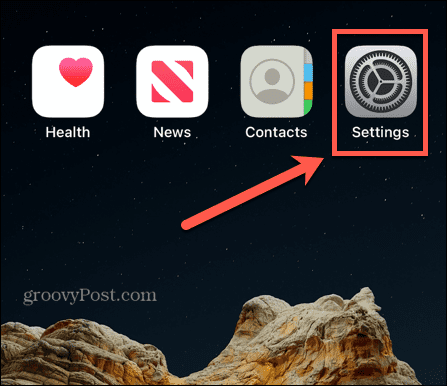
- Izvēlieties Ģenerālis opciju no izvēlnes.
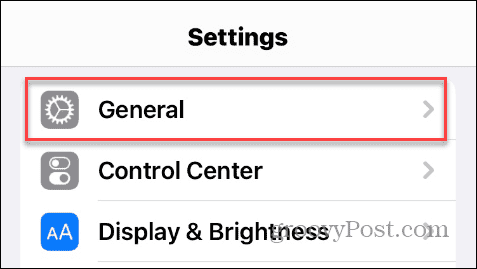
- Krāns Programmatūras atjauninājums.
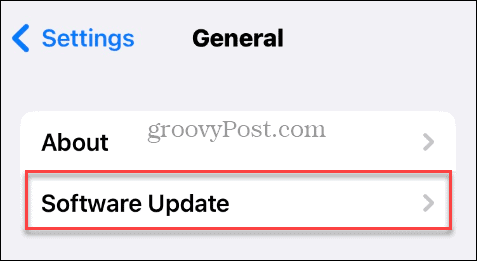
- Lejupielādējiet un instalējiet visus pieejamos iOS vai iPadOS atjauninājumus.
Ņemiet vērā, ka jūsu iPhone vai iPad tiks restartēts atjaunināšanas laikā, lai pabeigtu instalēšanas procesu.
Atiestatiet visus iPhone vai iPad iestatījumus
Ja jums joprojām ir problēmas ar ekrāna pagriešanu un esat izsmēlis iepriekš minētās iespējas, varat atiestatīt visus iestatījumus, neizdzēšot tālruni.
Piezīme: Šī opcija atiestatīs ierīces iestatījumus, Apple Pay kartes, atslēgas, caurlaides un Wi-Fi iestatījumus. Tātad, pēc atiestatīšanas pabeigšanas šīs funkcijas un iestatījumi būs jāiestata vēlreiz.
Lai atiestatītu visus iPhone vai iPad iestatījumus:
- Atvērt Iestatījumi.
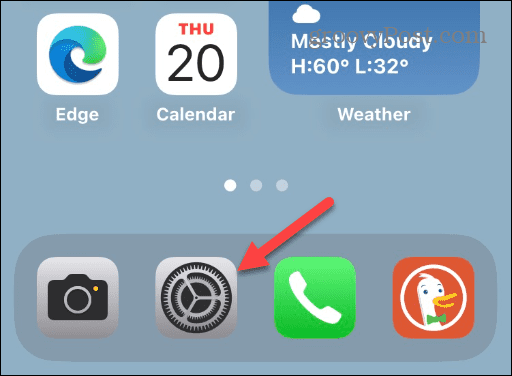
- Izvēlieties Ģenerālis opciju.
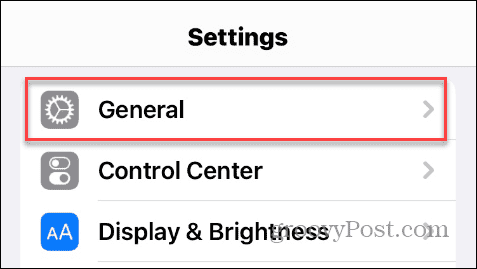
- Velciet uz leju un atlasiet Pārsūtiet vai atiestatiet iPhone no izvēlnes. Ņemiet vērā, ka iPad ierīcē dodieties uz Iestatījumi > Atiestatīt.

- Izvēlieties Atiestatīt opciju ekrāna apakšā.
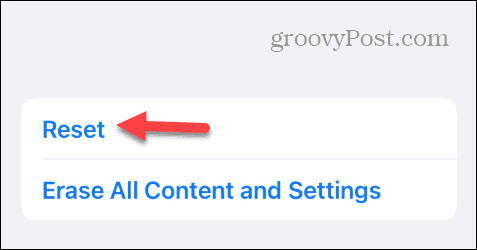
- Pieskarieties Atiestatīt visus iestatījumus opciju, kad parādās izvēlne.
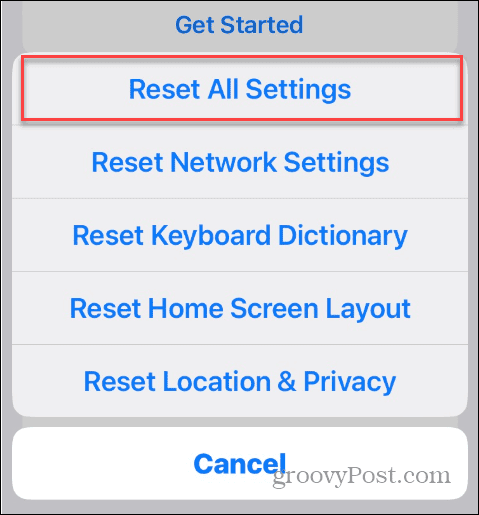
- Ievadiet savu iPhone vai iPad piekļuves kods.
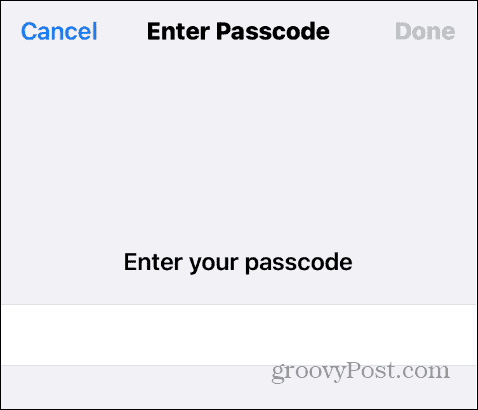
- Krāns Atiestatīt visus iestatījumus verifikācijas ziņojumā, kas parādās, lai pabeigtu atiestatīšanas procesu.
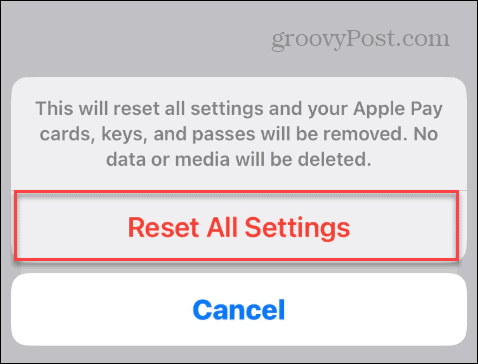
Kad izpildīsit norādītās darbības, ierīce tiks restartēta, visi iestatījumi tiks atiestatīti, un tai vajadzētu novērst, ka iPhone vai iPad ekrāns negriežas.
Ja pēc visu iestatījumu atiestatīšanas ekrāns negriežas, varat izvēlēties pēdējo iespēju atiestatiet savu iPhone vai iPad. Tādējādi tiks dzēsti visi dati tālrunī vai planšetdatorā un tiks atgriezti rūpnīcas iestatījumi. Pēc atiestatīšanas varat atjaunojiet savu iPhone vai iPad no dublējuma.
Problēmu novēršana jūsu iPhone vai iPad
Ja ekrāns negriežas, kā vajadzētu, varat novērst iPhone vai iPad ekrāna rotāciju, veicot iepriekš norādītās problēmu novēršanas darbības. Visticamāk, vaininieks ir bloķēta ekrāna orientācija, un tas ir jāizslēdz.
Ir arī citas problēmas, ar kurām varat saskarties savā Apple ierīcē. Piemēram, jums var būt nepieciešams labot iMessage nedarbojas vai remonts Gmail nedarbojas iPhone ierīcē.
Ja jums ir problēmas ar videoklipu vai fotoattēlu, varat to izdarīt noteikt video un fotoattēlu orientāciju savā iPhone tālrunī. Un, ja nevarat lejupielādēt lietotnes, iespējams, būs jālabo a nevar izveidot savienojumu ar App Store savā iPhone vai iPad.